SCRATCH教案全套.docx
《SCRATCH教案全套.docx》由会员分享,可在线阅读,更多相关《SCRATCH教案全套.docx(68页珍藏版)》请在冰豆网上搜索。
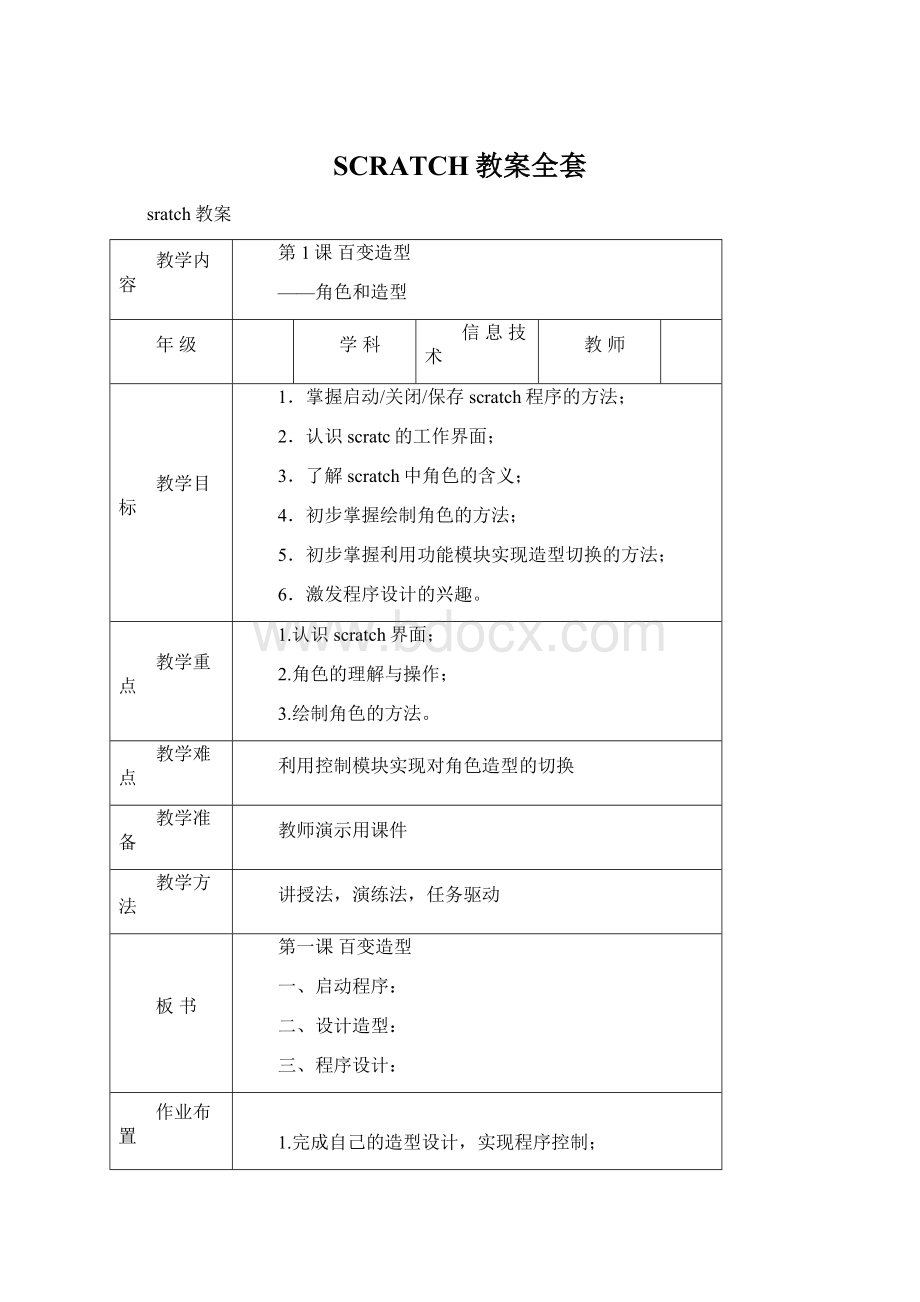
SCRATCH教案全套
sratch教案
教学内容
第1课百变造型
——角色和造型
年级
学科
信息技术
教师
教学目标
1.掌握启动/关闭/保存scratch程序的方法;
2.认识scratc的工作界面;
3.了解scratch中角色的含义;
4.初步掌握绘制角色的方法;
5.初步掌握利用功能模块实现造型切换的方法;
6.激发程序设计的兴趣。
教学重点
1.认识scratch界面;
2.角色的理解与操作;
3.绘制角色的方法。
教学难点
利用控制模块实现对角色造型的切换
教学准备
教师演示用课件
教学方法
讲授法,演练法,任务驱动
板书
第一课百变造型
一、启动程序:
二、设计造型:
三、程序设计:
作业布置
1.完成自己的造型设计,实现程序控制;
2.保存文件并上交。
教学过程
教学环节
教师活动
学生活动
设计意图
课前准备
1.上学期学习情况评价;
2.本学期学习要求:
3.本学期学习内容:
Scratch程序设计
4.考核要求:
打字:
15字/分钟20分
平时作业:
40分
期末程序:
40分
识记
明确学习要求,保证学习质量
导入
演示小游戏:
同学们都喜欢上网玩游戏,这款游戏同学们肯定也玩过,这是一个可以变换造型的游戏,那今天我们就来试试,看自己能不能编写这样一个程序
观看,理解
游戏导入,引发兴趣。
分析任务
点击对象的某个部位,实现不同造型的切换。
要实现的功能:
1.点击对象的不同部分;
2.切换对应的造型;
3.使用哪个工具来实现这个游戏?
思考
分析
由任务出发,培养编程思路。
新知识一
一、认识scratch工作界面:
主要由:
标题栏、菜单栏、指令模块区、角色资料表、脚本区、工具栏、控制按钮、舞台、新建角色按钮及角色列表区等几部分组成。
识记
给出实现工具,认识程序界面
试一试
随便单击左面指令模块区的模块,看看小猫会如何变化?
动手尝试
鼓励尝试
动手尝试
(任务一)
请同学们设计一个变脸的互动小游戏,如图1.2所示。
游戏要求:
鼠标点击角色,使其变换不同的样子,另外,每个头像还要求有脸型、眼睛、眉毛、鼻子和嘴。
(演示实例)
明确任务要求
操作方法
1.设计造型
动手操作
教师演示,帮助学生熟悉操作方法。
首先,鼠标指向角色区中Scratch中默认的小猫,点击右键删除。
用鼠标点击“绘制新角色”新增角色“脸”。
在绘图编辑器里用笔刷绘制一个脸,用色彩选取工具在颜色板中选择白色,用填色工具填充整个脸。
接下来,按照左图的步骤复制造型,在绘图编辑器里修改脸型,完成第2个造型,以此类推完成第3、4个造型或更多造型。
2.程序设计:
想法
模块
用鼠标点击角色开始执行程序
角色发生变化
测试程序
程序使用脚本模块:
1.控制模块;
2.外观模块;
脚本设计好后,你可以双击脚本区中的任何地方的脚本运行它。
尝试玩一下,看!
脸能变了吗?
动手尝试
理解程序设计的大致过程
试一试
1.点击舞台下方的这个按钮,看看有什么惊喜。
2.点击按钮,打开Scratch自带的角色,看看都有哪些种类。
3.点击角色时,有时候角色被移动了位置,一个角色被另一个角色遮挡了?
怎么办?
扩展练习
如果想要脸的各个部位都能变化,如何来实现呢?
分析任务:
改进变脸程序,使脸的眼睛、嘴巴、鼻子和眉毛都能独立变化,并在脸上各个部位点一下,都可以变换不同的形状。
要实现这个效果,脸的每个部分都要作为独立的角色。
思考
动手尝试
提示,
学生编程设计
新技能
保存文件并上交:
1.磁盘图标——命名
2.“文件“菜单——保存——命名
命名方法:
D1-01-机器号
保存文件并上交
明确文件名要求,便于日后分享
展示分享
展示部分同学作业,简单评价
欣赏
思考改进方法
教学内容
第2课旋转色彩
——循环、动作和图章
年级
学科
信息技术
教师
教学目标
7.熟练启动/关闭/保存scratch程序的方法;
8.初步掌握画笔工具中“图章、清除所有画笔”功能模块的使用;
9.初步掌握动作模块中“移动到鼠标”模块的使用;
10.初步掌握利用“绿旗”启动程序的方法;
11.了解程序中循环的控制。
教学重点
4.图章工具的使用;
5.“移动到鼠标”模块的使用;
6.循环结构在scratch中的使用。
教学难点
理解循环对程序的控制
教学准备
教师演示用课件
教学方法
讲授法,演练法,任务驱动
板书
第二课旋转色彩
四、分析任务:
五、程序实现:
图章工具
移动到鼠标
绿旗控制
作业布置
3.完成自己程序设计,调试程序;
4.保存文件并上交。
教学过程
教学环节
教师活动
学生活动
设计意图
课前准备
启动scratch程序软件
动手操作
做好课前准备
新课导入
演示小游戏:
同学们都喜欢上网玩游戏,这款游戏同学们肯定也玩过,这是一个可以变换造型的游戏,那今天我们就来试试,看自己能不能编写这样一个程序
观看,理解
游戏导入,引发兴趣。
本节任务
设计一个笔刷,按下鼠标,使其旋转起来,并始终移到鼠标的位置,用图章形成意想不到的艺术效果。
凝听
明确任务
分析任务
可以看出画笔跟着鼠标走,并且在鼠标所在的位置“盖了一个戳”,这个效果可以使用和功能实现,使用可以重新画图。
思考
分析
由任务出发,培养编程思路。
传授新知
(一)
二、画笔模块:
由许多模块组成,本节我们主要应用到
两个功能模块
识记
给出实现工具,认识程序界面
动手尝试
(任务一)
(观看教师演示)
3.设计造型:
设计各种各样的笔刷
●用“绘制新角色”新增笔刷
明确任务要求
动手操作
教师演示,帮助学生熟悉操作方法。
操作方法
4.程序设计:
模块
测试程序
程序使用脚本模块:
脚本设计好后,测试程序,实现自己的艺术创作。
动手尝试
理解程序设计的大致过程
发现问题
1.为什么我只能画一笔画呢?
2.我觉得画面不满意?
如何清除所有画笔?
3.如何在画画中更换笔刷的种类?
4.改变每次旋转的角度,会有什么样的变化?
思考
回答问题
开拓学生思路,大胆尝试。
扩展练习
改进神奇画笔程序,使笔刷多造型多笔画,让你的画笔变得灵活多样起来。
重点是修改代码:
●修改角色脚本,使笔刷能够间断使用
尝试用脚本块替换,使刷子在按下鼠标后开始画,放开鼠标后停止,这样就可以从另一个地方开始画,实现多笔画的功能。
参照图2.3所示尝试搭建一个复合脚本块。
思考
动手尝试
提示,
学生编程设计
传授新知
(二)
保存文件并上交:
3.磁盘图标——命名
4.“文件“菜单——保存——命名
命名方法:
D1-02-机器号
保存文件并上交
明确文件名要求,便于日后分享
展示分享
展示部分同学作业,简单评价
欣赏
思考改进方法
教学内容
第3课随机魅色
——随机数、坐标和限次循环
年级
学科
信息技术
教师
教学目标
12.熟练掌握scratch中绘制角色的方法;
13.掌握scratch的舞台设置;
14.熟练掌握画笔工具中“图章、清除所有画笔”功能模块的使用;
15.初步掌握数字和逻辑运算模块中“在之间随机选一个数”模块的使用;
16.熟练使用程序中循环的控制。
教学重点
7.掌握舞台的设置方法;
8.掌握随机数的的使用方法。
教学难点
正确放置模块的位置,实现程序目标
教学准备
教师演示用课件
教学方法
讲授法,演练法,任务驱动
板书
第三课随机魅色
六、分析程序:
七、程序实现:
1.认识舞台
2.绘制角色
3.随机数使用
作业布置
完成报警器程序制作(D1-3+机器号)。
教学过程
教学环节
教师活动
学生活动
设计意图
温故知新
a)图章、清除所有画笔功能模块
b)重复执行模块
c)保存舞台(存成图片)
回忆
回忆旧知,熟练应用。
新课导入
演示绘制的数字作品,进行比较,你能找到什么规律么?
(两组作品有什么不同吗?
)
(第一组)
(第二组)
观看,理解
对照绘图作品,引发思考。
分析任务
两组作品最大的不同在于第二组颜色有一个明显的中心,并且距离中心相等的位置,颜色相同。
(中心点选择:
一个在舞台右上角,一个在舞台中心,形成同心圆效果,整体图片为方形。
)
思考
分析
回答提问
由任务出发,培养思路。
传授新知
(一)
一、认识舞台:
舞台:
是角色活动的场地,宽480单位,高360个单位,它被分成一个个方格。
舞台中间是X,Y坐标(0,0)点,也是舞台的中心点。
从中心点向上为Y的正值,从中点向下为Y的负值;从中心点向右为X的正直,从中心点向左为X的负值。
凝听
识记
确定绘制中心点,理解舞台设置方法
动手尝试
任务一:
设计一个图形,点击绿旗程序开始,使其出现的位置是随机的在舞台空间平均分布,出现10次,点击空格键,清除画图结果,结束程序运行。
操作步骤:
1.绘制角色;
2.确定文字角色在舞台的空间位置。
3.程序设计思路:
按空格键开始:
使角色移动到随机位置:
设定图章:
永远重复以上动作10次:
动手尝试,完成学案中任务一。
从基础任务出发,鼓励尝试不同的角色设计。
锦上添花
任务二:
更换随机排列,使图案变得更加有趣,实现同心圆的效果。
新增操作:
“动作”→“面向鼠标指针”
“外观”→“将颜色特效增加”
动手尝试
体验不同的绘制效果,感受画面带来的冲击。
传授新知
(二)
二、随机数的使用:
在任意区间内产生一个随机数。
明确任务要求
从分析任务入手,解决问题。
培养分析问题的能力。
锦上添花
1.用随机数可以改变角色的颜色吗?
2.随机排列过程,可以加增加一个功能设定角色大小。
理解
思考
动手操作
扩展思路,增加新的体验。
展示分享
展示部分同学作业,简单评价
欣赏
思考改进方法
对自己程序进行评价,激发兴趣。
视野扩展
打开Scratch内建例子“InteractiveArt”文件夹中的第6个例子“WHEEE”,研究一个用鼠标改变变量,会得到什么图案?
思维扩展
观看范例,开拓视野。
教学内容
第4课音画时尚
——演奏音符和声音的可视化
年级
学科
信息技术
教师
教学目标
17.掌握声音模块中弹奏音符的方法;
18.掌握复制程序模块的方法及保存舞台的方法;
19.熟练掌握角色初始位置的方法,熟练掌握scratch的舞台设置,;
20.熟练掌握画笔工具中“图章、清除所有画笔”功能模块的使用;
21.综合运用绘制、外观、控制、画笔、声音模块完成程序设计的能力培养。
教学重点
9.掌握